jak usunąć wszystkie wiadomości na Facebooku, aby wyczyścić skrzynkę odbiorczą? Przewodnik krok po kroku
wysyłanie wiadomości do naszych znajomych za pośrednictwem Facebooka jest bardzo prostą procedurą, wystarczy otworzyć menu, wybrać, do kogo wyślemy wiadomość, skomponować ją i wysłać.
to zadanie, ponieważ jest tak proste, często dezorganizuje nasze Centrum Wiadomości i powoduje, że tracimy kontrolę nad naszymi rozmowami, które mamy w zasobniku sieci społecznościowej. Dlatego konieczne jest jednoczesne usuwanie wiadomości lub usuwanie ich jeden po drugim.
w tym artykule pokażemy różne sposoby, które istnieją w celu usunięcia wszystkich wiadomości na Facebooku w tym samym czasie, a także rozszerzenia rozmów w przeglądarkach, aby usunąć rozmowy i ryzyko, że możemy spaść przy użyciu tej klasy narzędzi.
indeks:
- ¿czy można usunąć wszystkie wiadomości z Facebooka w tym samym czasie?
- czy bezpiecznie jest używać rozszerzeń do masowego usuwania rozmów w FB?
- Czynności, aby usunąć wszystkie wiadomości otrzymane na koncie Facebook
- rozszerzenie
- ¿czy można odzyskać usunięte dyskusje na Facebooku? Jak mam to zrobić?
- tematy
- autor: Instagram Facebook: Saharay Pez
¿czy można usunąć wszystkie wiadomości z Facebooka w tym samym czasie?
od kilku lat Facebook nie pozwala nam usunąć wszystkich prywatnych rozmów, które mamy na naszym koncie za jednym zamachem. W swojej wymianie oferuje nam możliwość usuwania wiadomości jeden po drugim.
wyjaśniają z sieci społecznościowej, że wiąże się to z poprawą doświadczenia użytkownika, a także ochroną prywatności. Było wiele przypadków, w których właściciel konta nieumyślnie usunął wszystkie rozmowy, a nie konkretne, co spowodowało duże straty.
podsumowując, mówimy, że nie możemy natychmiast usunąć wiadomości z Facebooka, ponieważ musimy użyć rozszerzenia w przeglądarce.
czy bezpiecznie jest używać rozszerzeń do masowego usuwania rozmów w FB?
rozszerzenia w naszych przeglądarkach to programy, które potrzebują określonych uprawnień, które musimy im przyznać, aby wykonywać zadania, których potrzebujemy. Bez tych uprawnień nie można ich zainstalować lub nie można skutecznie wykonywać swoich zadań.
oznacza to, że dostarczamy cennych informacji aplikacjom, które mogą wykorzystywać te dane do złośliwych działań, takich jak dostęp do naszych informacji, uzyskiwanie danych od naszej rodziny i przyjaciół lub po prostu poznanie naszych preferencji, a następnie oferowanie nam reklam bezpośrednio z nami związanych.
chociaż często nie ma złośliwego oprogramowania ani oprogramowania reklamowego podczas instalowania tych rozszerzeń, istnieje również możliwość, że mogą one zawierać złe pliki lub szpiegów podczas aktualizacji tych rozszerzeń.
ryzyko naszej prywatności, gdy instalujemy te rozszerzenia, jest wysokie i wyższe, jeśli chodzi o aplikacje zorientowane na sieć społecznościową tak popularną jak Facebook, gdzie mamy wszystkie nasze dane.
Czynności, aby usunąć wszystkie wiadomości otrzymane na koncie Facebook


Istnieją dwa sposoby, aby móc usuwać prywatne wiadomości z Facebook, on przez samą platformę oficjalnej sieci społecznościowych, a drugi-z instalacją rozszerzeń do przeglądarki Chrome.
“aktualizacja ACTUALIZADO czy musisz usunąć wszystkie wiadomości ze skrzynki odbiorczej na Facebooku? ENTRA Zaloguj się tutaj y i dowiedz się, jak to zrobić FÁCIL łatwo i szybko ✅”
Facebook Facebook
jeśli musimy usunąć całą listę postów jednocześnie za pośrednictwem naszego konta na Facebooku, możemy to zrobić tylko wtedy, gdy wybierzemy jeden po drugim.
w tym celu zalogujemy się na Facebooku z naszego komputera i wykonamy następujące czynności: Naciśnij przycisk naciśnij przycisk W prawym górnym rogu ekranu “wiadomości”
jeśli mamy aplikację otwartą na naszym urządzeniu mobilnym, wykonamy następujące kroki, aby usunąć wiadomości z Facebooka:
- udaliśmy się do “czatów”
- wybieramy dialog, który chcemy usunąć
- rozmowa, w tym celu klikamy zdjęcie naszego kontakt lub bezpośrednio do wiadomości
- wybieramy pozycję “Usuń”
- naciśnij przycisk “Usuń dla mnie”
- wybieramy opcję “Usuń”. i kliknij na przycisk ona
rozszerzenie
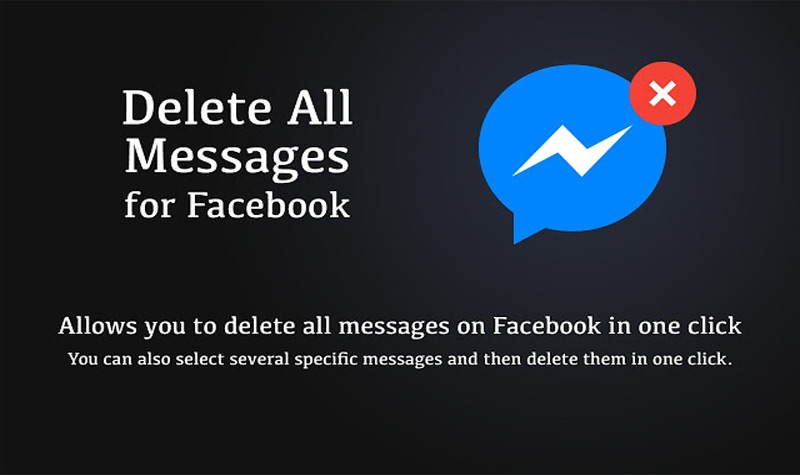
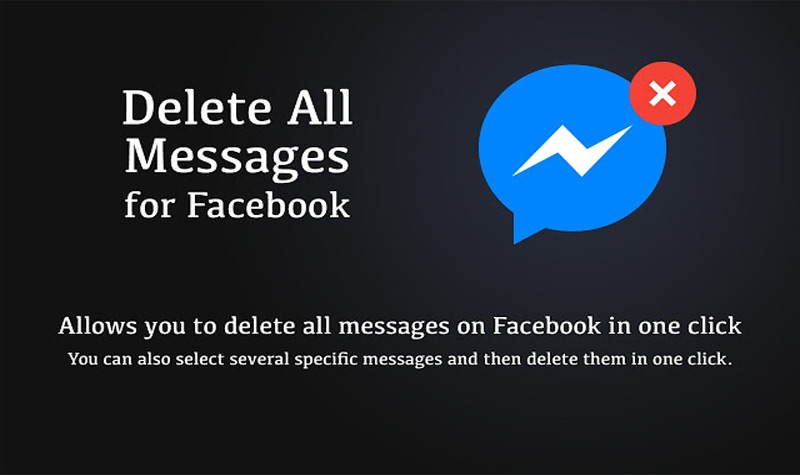
możemy usunąć całą listę postów na Facebooku w poprzez aplikację, którą musimy zainstalować w naszej przeglądarce.
aby wykonać to zadanie, będziemy postępować zgodnie z przewodnikiem krok po kroku, który pokażemy poniżej:
- Otwieramy drzwi naszego konta Facebook
- udaliśmy się w prawym górnym rogu
- kliknij na przycisk “Więcej”, przedstawiony z trzech punktów
- i Wybieramy opcję “Zaawansowane narzędzia”
- Następnie kliknij na “Rozszerzenia”
- W panelu po lewej stronie wybieramy opcję “Dodatkowe rozszerzenia”
- Wpisz w pasku wyszukiwania “Facebook delete all messages”
- pojawi się lista wszystkich rozszerzeń, które możemy użyć
- kliknij na pierwszą opcję
- Wybieramy “Dodaj do Chrome”
- kliknij na przycisk “Dodaj rozszerzenia”
- W tej chwili jedziemy na nasz profil
- i Wybieramy opcję ” wiadomości “lub ” Messenger”
- Wybieramy “Wyświetl wszystkie”
- udaliśmy się w prawym górnym rogu ekranu, gdzie pojawi się ikona rozszerzenia, tylko ustawić
- Robimy klik na nią i wybieramy opcję “Open your menssages”
- masz możliwość usunąć wybrane wiadomości lub usunąć wszystkie z nich. Jak już usuniemy wszystkie wiadomości, klikniemy “Delete all messages”
- wybieramy pozycję “OK”
¿czy można odzyskać usunięte dyskusje na Facebooku? Jak mam to zrobić?
jeśli chcemy odzyskać usunięte rozmowy, możemy to zrobić w następujący sposób: Naciśnij przycisk Facebooka
te kroki, które podjęliśmy, służą, gdy zarchiwizowaliśmy wiadomości lub zostawiliśmy je bezpośrednio w trakcie rozmowy. Gdybyśmy usunęli wiadomość bezpośrednio, nie bylibyśmy w stanie jej odzyskać.
inną sytuacją jest to, że usunęliśmy go bezpośrednio z rozszerzeniem w przeglądarce, w którym to przypadku również nie będziemy w stanie go odzyskać, więc musimy być bardzo ostrożni przy podejmowaniu decyzji o usunięciu prywatnych wiadomości.
jeśli nadal masz jakieś pytania, zostaw je w komentarzach, odpowiemy Ci jak najszybciej, a ponadto z pewnością pomoże to większej liczbie członków społeczności. Dziękuję! 😉
więcej sztuczek i wskazówek każdego dnia zapisz się tutaj!
tematy

autor: Instagram Facebook: Saharay Pez
moją pasją jest technologia i media społecznościowe, badam i dokumentuję najnowsze wiadomości i sztuczki z Facebooka, Twittera, Instagrama, Whatsapp i dowolnej sieci społecznościowej.